NOVO-AIMB主板U盘启动
NOVO-AIMB主板计算机启动时,当在屏幕上出现 “ANOVO" 信息标识或“DEL:Enter Setup"时,按下<DEL> 或F1键就可以进入BIOS设置画面进入,如下图
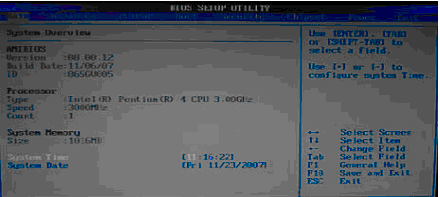
下面是操作控制键位如下:
<↑> 向上移动
<↓> 向下移动
<←> 向左移动
<→> 向右移动
<Enter> 选定项目
<Esc> 退出当前菜单返回上一级菜单,或不保存设置退出 BIOS
设置。
<+/PU> 增加数值或改变选项
<-/PU> 减少数值或改变选项
<F1> 主题帮助,仅在状态显示菜单和选择设定菜单有效
<F6> 从故障保护缺省值表加载CMOS值,仅在选择设定菜单有效
<F7> 加载优化缺省值
<F10> 保存改变后的CMOS设定值并退出
选择BOOT中的Boot settings Configuration 进入,Boot device Priority第一启动设为U盘,如下图
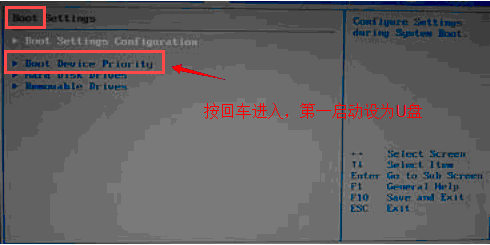
设置好后保存,退出,重启后就可以进入U盘,启动土豆PE
以上NOVO-AIMB主板U盘启动内容出自土豆PE,感谢浏览~!
